Was ist Search.Xfinity.com??
Forscher haben berichtet, dass eine Browser-Hijacking-Software im Zusammenhang mit der Website search.Xfinity.com die PCs der Benutzer mit Werbung überlastet und verschiedene Informationen von ihren Computern sammelt. Die Webseite der Software ist im Zusammenhang mit einem Unternehmen, bekannt als Xfinity, eine Tochtergesellschaft von Comcast Interactive Media, die die digitalen Medien Teilung von Comcast Corporation. Die Menschen hinter der Browsing-Hijacker-Software haben den Vorteil dieser Suchmaschine genommen mehrere Browser-Toolbars zu benutzen, die die Suchmaschine als Startseite festlegen. Dieser Artikel beschreibt, wie dieses potenziell unerwünschtes Programm von Ihrem Computer entfernen.
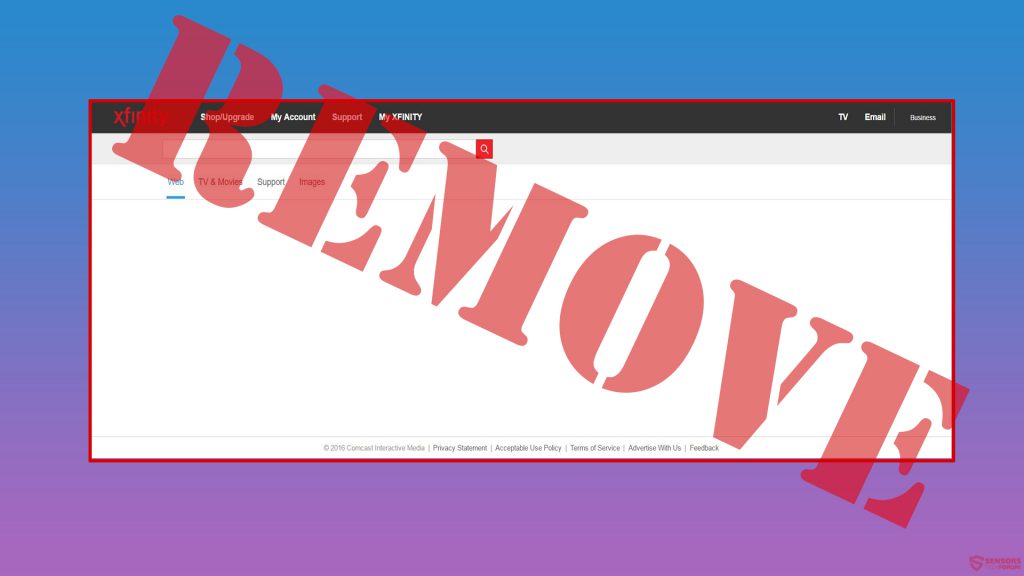
Threat Zusammenfassung
| Name | Search.Xfinity.com |
| Art | Browser Hijacker, Potentiell unerwünschte Programme |
| kurze Beschreibung | Modifiziert die Homepage des Web-Browser auf dem betroffenen Rechner installiert, kann die Seite wechseln und können Benutzerinformationen sammeln. |
| Symptome | Legt die Webseite als Standard für einen oder mehrere Web-Browser, indem Sie den Windows-Registry zu modifizieren. Es werden verschiedene Anzeigen. Langsamer PC. |
| Verteilungsmethode | Bündelung oder andere PUPs |
| Detection Tool |
Überprüfen Sie, ob Ihr System von Malware betroffen ist
Herunterladen
Malware Removal Tool
|
Search.Xfinity.com-Browser-Hijacker – Wie repliziert er sich?
Um auf dem Computer von ahnungslosen Benutzern installiert werden, die es nicht brauchen, die Suche(.)Xfinity(.)mit Browser-Hijacker nimmt verschiedene Formen:
- Eine Xfinity tv Toolbar.
- Constant-Schutz-Symbolleiste.
- Xfinity Connect Add-on.
Diese Browser-Erweiterungen können aus dem Internet heruntergeladen unwillig über kostenlose Programme hinzugefügt werden,. Eines dieser kostenlosen Programme können Ihre Lieblings-Torrent-Download-Software sein, Media-Player oder andere nützliche Freeware. Wenn von Websites Dritter heruntergeladen, das eine Menge von Software an einem Ort zur Verfügung stellen, Diese Installationsprogramme können den Browser-Hijacker Search.Xfinity.com in Form solcher Symbolleisten enthalten. Es kann irgendwo entlang des Installationsprozesses auftreten, beispielsweise:
- “Fügen Sie die Constant Guard Toolbar als hilfreiches Tool hinzu, um Sie online zu schützen.”
- “Fügen Sie Xfinity tv hinzu, um Ihr Online-Multimedia-Erlebnis zu verbessern.”
Die Benutzer werden stark Opt-out dieser zusätzlichen Anwendungen empfohlen, während von Seiten Dritter kostenlos heruntergeladen Software installieren. Die beste Methode, um sie zu finden ist immer die EULA Vereinbarung der Software zu überprüfen, sie installieren und die „Advanced“ immer wählen oder „Custom“ Installationsoptionen.
Search.Xfinity.com-Hijacker im Detail
Sobald es auf Ihrem Computer installiert wurde, Search.Xfinity.com kann im Internet Explorer als Startseite festgelegt werden, Mozilla Firefox, und Google Chrome Web-Browser. Darüber hinaus, Möglicherweise wird auch die Seite „Neuer Tab“ gekapert.
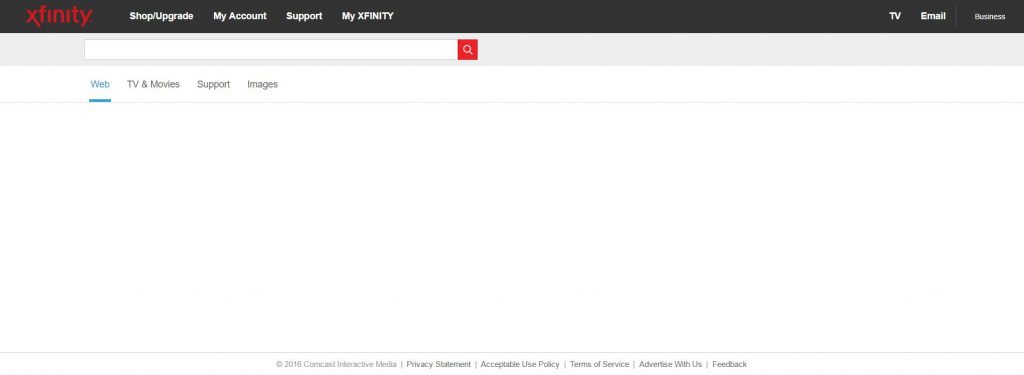
Weiter, die Suchmaschine selbst zeigt Ergebnisse von Google und in Kombination mit dem Browser-Hijacker, können auch Ad-gestützte Suchergebnisse angezeigt werden:
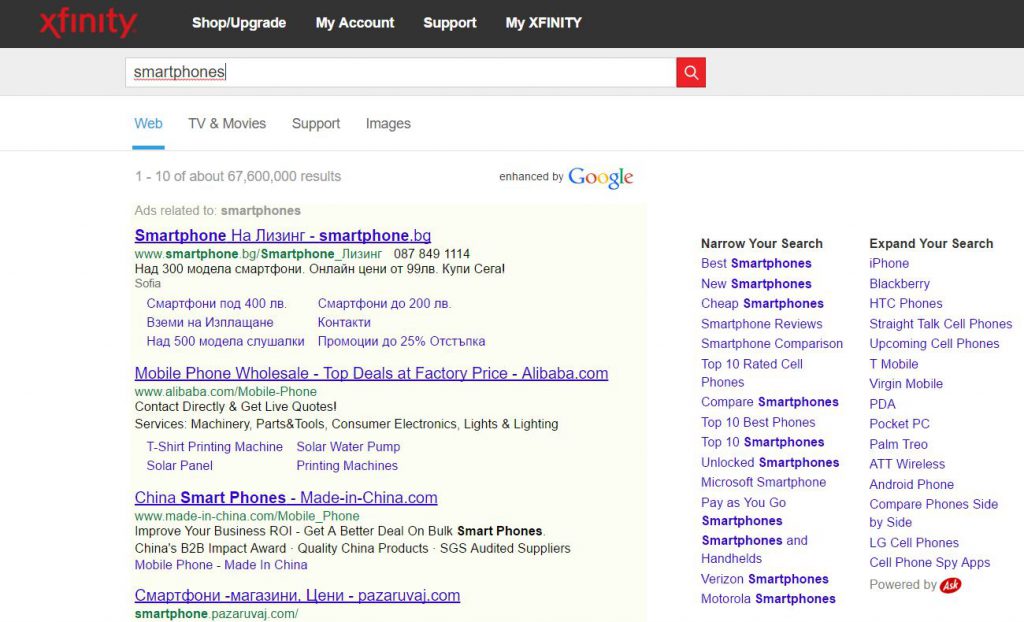
Die Suchmaschine verfügt nicht über die HTTP-Verschlüsselung, was eine hypothetische Bedrohung für den Benutzer darstellt, da erlaubt es, nicht nur die Injektion von Skripten, die von Drittanbieter-Websites, sondern auch die Verwendung von Tracking-Software. Es kann gezielt Inhalte anzuzeigen und zu infizieren die Computer mit Malware in einem gezielten Angriff verwendet werden.
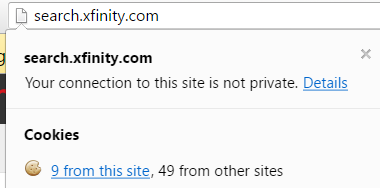
Und es ist nicht einmal überraschend, da zu Wie viele Drittanbieter-Hosts sammeln Benutzerinformationen über search.Xfinity.com?:
Cookies auf Search.Xfinity.com von:
Adadvisor.net
Match.adsrvr.org
Advertising.com
Pixel.advertising.com
Demdex.net
Fast.comcast.demdex.net
Dpm.demdex.net
Doubleclick.net
Gwallet.com
Rp.gwallet.com
Mathtag.com
Quantserve.com
Rfihub.com
p.rfihub.com
match.rundsp.com
scorecardresearch.com
pixel.tapad.com
twitter.com
analytics.twitter.com
Dies ist eine ungewöhnliche Menge von Cookies verwendet werden, und diese Websites Dritter, die diese Informationen sammeln, die Datenschutzrichtlinien, was bedeutet, dass sie erhalten können und teilen Sie Ihre:
- IP Address.
- Benutzernamen.
- Online Suchverlauf.
- Browserverlauf.
- Andere, nicht persönliche und Systeminformationen.
Darüber hinaus, kann die Gesellschaft zulassen persönlich identifizierbare Informationen zur Verwendung von, wie die Datenschutzrichtlinie Staaten:
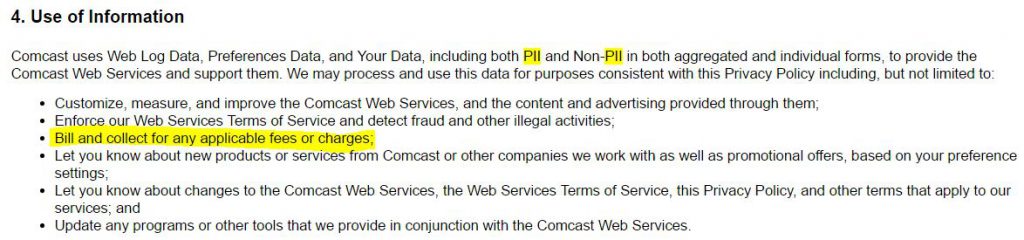
Experten halten Software wie den Search.Xfinity.com-Browser-Hijacker für indirekt gefährlich, da er verschiedene Werbeanzeigen anzeigen oder Browser-Weiterleitungen zu verschiedenen Websites von Drittanbietern unbekannter Herkunft verursachen kann. Solche Seiten Informationen zusätzlich sammeln, verlangsamen den Computer des Benutzers nach unten, verschiedener Display-Betrug oder sogar auf bösartige URLs umleiten, die den Computer des Benutzers mit Malware infizieren können. Aus diesem Grund ist die Entfernung dieser unerwünschten Programms wird dringend empfohlen.
Entfernen Sie die Search.Xfinity.com-Software von Ihrem Computer
Falls Sie entschieden, dass dieses Programm von Ihrem Computer entfernt werden muss,, bitten wir Sie, es methodologisch zu tun. Eine Methode ist durch folgenden unseren Schritt für Schritt Anleitung, die Entfernung unten dargestellt. Jedoch, für den Fall, fehlt Ihnen die Erfahrung unerwünschte Programme bei der Beseitigung, Experten raten immer eine erweiterte Anti-Malware-Scan-Programm. Es wird sicherstellen, dass alle Objekte mit ihm und anderen unerwünschten Programmen, wie gut und schützt Ihren Computer vor zukünftigen Bedrohungen als auch im Zusammenhang finden.
- Fenster
- Mac OS X
- Google Chrome
- Mozilla Firefox
- Microsoft Edge-
- Safari
- Internet Explorer
- Stop-Popups stoppen
How to Remove Search.Xfinity.com from Windows.
Schritt 1: Scan for Search.Xfinity.com with SpyHunter Anti-Malware Tool



Schritt 2: Starten Sie Ihren PC im abgesicherten Modus





Schritt 3: Uninstall Search.Xfinity.com and related software from Windows
Deinstallationsschritte für Windows 11



Deinstallationsschritte für Windows 10 und ältere Versionen
Hier ist ein Verfahren, in wenigen einfachen Schritten der in der Lage sein sollte, die meisten Programme deinstallieren. Egal ob Sie mit Windows arbeiten 10, 8, 7, Vista oder XP, diese Schritte werden den Job zu erledigen. Ziehen Sie das Programm oder den entsprechenden Ordner in den Papierkorb kann eine sehr schlechte Entscheidung. Wenn Sie das tun, Bits und Stücke des Programms zurückbleiben, und das kann zu instabilen Arbeit von Ihrem PC führen, Fehler mit den Dateitypzuordnungen und anderen unangenehmen Tätigkeiten. Der richtige Weg, um ein Programm von Ihrem Computer zu erhalten, ist es zu deinstallieren. Um das zu tun:


 Folgen Sie den Anweisungen oben und Sie werden erfolgreich die meisten Programme deinstallieren.
Folgen Sie den Anweisungen oben und Sie werden erfolgreich die meisten Programme deinstallieren.
Schritt 4: Bereinigen Sie alle Register, Created by Search.Xfinity.com on Your PC.
Die in der Regel gezielt Register von Windows-Rechnern sind die folgenden:
- HKEY_LOCAL_MACHINE Software Microsoft Windows Currentversion Run
- HKEY_CURRENT_USER Software Microsoft Windows Currentversion Run
- HKEY_LOCAL_MACHINE Software Microsoft Windows Currentversion RunOnce
- HKEY_CURRENT_USER Software Microsoft Windows Currentversion RunOnce
Sie können auf sie zugreifen, indem Sie den Windows-Registrierungs-Editor und löschen Sie alle Werte öffnen, created by Search.Xfinity.com there. Dies kann passieren, darunter indem Sie die Schritte:


 Spitze: Um einen Virus erstellten Wert zu finden, Sie können sich auf der rechten Maustaste und klicken Sie auf "Ändern" um zu sehen, welche Datei es wird ausgeführt. Ist dies der Virus Speicherort, Entfernen Sie den Wert.
Spitze: Um einen Virus erstellten Wert zu finden, Sie können sich auf der rechten Maustaste und klicken Sie auf "Ändern" um zu sehen, welche Datei es wird ausgeführt. Ist dies der Virus Speicherort, Entfernen Sie den Wert.
Video Removal Guide for Search.Xfinity.com (Fenster).
Get rid of Search.Xfinity.com from Mac OS X.
Schritt 1: Uninstall Search.Xfinity.com and remove related files and objects





Ihr Mac zeigt Ihnen dann eine Liste der Elemente, die automatisch gestartet werden, wenn Sie sich einloggen. Look for any suspicious apps identical or similar to Search.Xfinity.com. Überprüfen Sie die App, die Sie vom Laufen automatisch beenden möchten und wählen Sie dann auf der Minus ("-") Symbol, um es zu verstecken.
- Gehe zu Finder.
- In der Suchleiste den Namen der Anwendung, die Sie entfernen möchten,.
- Oberhalb der Suchleiste ändern, um die zwei Drop-Down-Menüs "Systemdateien" und "Sind inklusive" so dass Sie alle Dateien im Zusammenhang mit der Anwendung sehen können, das Sie entfernen möchten. Beachten Sie, dass einige der Dateien nicht in der App in Beziehung gesetzt werden kann, so sehr vorsichtig sein, welche Dateien Sie löschen.
- Wenn alle Dateien sind verwandte, halte das ⌘ + A Tasten, um sie auszuwählen und fahren sie dann zu "Müll".
In case you cannot remove Search.Xfinity.com via Schritt 1 über:
Für den Fall, können Sie nicht die Virus-Dateien und Objekten in Ihren Anwendungen oder an anderen Orten finden wir oben gezeigt haben, Sie können in den Bibliotheken Ihres Mac für sie manuell suchen. Doch bevor dies zu tun, bitte den Disclaimer unten lesen:



Sie können den gleichen Vorgang mit den folgenden anderen wiederholen Bibliothek Verzeichnisse:
→ ~ / Library / Launchagents
/Library / LaunchDaemons
Spitze: ~ ist es absichtlich, denn es führt mehr LaunchAgents- zu.
Schritt 2: Scan for and remove Search.Xfinity.com files from your Mac
When you are facing problems on your Mac as a result of unwanted scripts and programs such as Search.Xfinity.com, der empfohlene Weg, um die Bedrohung zu beseitigen ist durch ein Anti-Malware-Programm. SpyHunter für Mac bietet erweiterte Sicherheitsfunktionen sowie andere Module, die die Sicherheit Ihres Mac verbessern und ihn in Zukunft schützen.
Video Removal Guide for Search.Xfinity.com (Mac)
Remove Search.Xfinity.com from Google Chrome.
Schritt 1: Starten Sie Google Chrome und öffnen Sie das Drop-Menü

Schritt 2: Bewegen Sie den Mauszeiger über "Werkzeuge" und dann aus dem erweiterten Menü wählen "Extensions"

Schritt 3: Aus der geöffneten "Extensions" Menü suchen Sie die unerwünschte Erweiterung und klicken Sie auf den "Entfernen" Taste.

Schritt 4: Nach der Erweiterung wird entfernt, Neustart von Google Chrome durch Schließen sie aus dem roten "X" Schaltfläche in der oberen rechten Ecke und starten Sie es erneut.
Erase Search.Xfinity.com from Mozilla Firefox.
Schritt 1: Starten Sie Mozilla Firefox. Öffnen Sie das Menü Fenster:

Schritt 2: Wählen Sie das "Add-ons" Symbol aus dem Menü.

Schritt 3: Wählen Sie die unerwünschte Erweiterung und klicken Sie auf "Entfernen"

Schritt 4: Nach der Erweiterung wird entfernt, Neustart Mozilla Firefox durch Schließen sie aus dem roten "X" Schaltfläche in der oberen rechten Ecke und starten Sie es erneut.
Uninstall Search.Xfinity.com from Microsoft Edge.
Schritt 1: Starten Sie den Edge-Browser.
Schritt 2: Öffnen Sie das Drop-Menü, indem Sie auf das Symbol in der oberen rechten Ecke klicken.

Schritt 3: Wählen Sie im Dropdown-Menü wählen "Extensions".

Schritt 4: Wählen Sie die mutmaßlich bösartige Erweiterung aus, die Sie entfernen möchten, und klicken Sie dann auf das Zahnradsymbol.

Schritt 5: Entfernen Sie die schädliche Erweiterung, indem Sie nach unten scrollen und dann auf Deinstallieren klicken.

Remove Search.Xfinity.com from Safari
Schritt 1: Starten Sie die Safari-App.
Schritt 2: Nachdem Sie den Mauszeiger an den oberen Rand des Bildschirms schweben, Klicken Sie auf den Safari-Text, um das Dropdown-Menü zu öffnen.
Schritt 3: Wählen Sie im Menü, klicke auf "Einstellungen".

Schritt 4: Danach, Wählen Sie die Registerkarte Erweiterungen.

Schritt 5: Klicken Sie einmal auf die Erweiterung, die Sie entfernen möchten.
Schritt 6: Klicken Sie auf 'Deinstallieren'.

Ein Popup-Fenster erscheint, die um Bestätigung zur Deinstallation die Erweiterung. Wählen 'Deinstallieren' wieder, and the Search.Xfinity.com will be removed.
Eliminate Search.Xfinity.com from Internet Explorer.
Schritt 1: Starten Sie Internet Explorer.
Schritt 2: Klicken Sie auf das Zahnradsymbol mit der Bezeichnung "Extras", um das Dropdown-Menü zu öffnen, und wählen Sie "Add-ons verwalten".

Schritt 3: Im Fenster 'Add-ons verwalten'.

Schritt 4: Wählen Sie die Erweiterung aus, die Sie entfernen möchten, und klicken Sie dann auf "Deaktivieren".. Ein Pop-up-Fenster wird angezeigt, Ihnen mitzuteilen, dass Sie die ausgewählte Erweiterung sind zu deaktivieren, und einige weitere Add-ons kann auch deaktiviert werden. Lassen Sie alle Felder überprüft, und klicken Sie auf 'Deaktivieren'.

Schritt 5: Nachdem die unerwünschte Verlängerung wurde entfernt, Starten Sie den Internet Explorer neu, indem Sie ihn über die rote Schaltfläche "X" in der oberen rechten Ecke schließen und erneut starten.
Entfernen Sie Push-Benachrichtigungen aus Ihren Browsern
Deaktivieren Sie Push-Benachrichtigungen von Google Chrome
So deaktivieren Sie Push-Benachrichtigungen im Google Chrome-Browser, folgen Sie bitte den nachstehenden Schritten:
Schritt 1: Gehe zu Einstellungen in Chrome.

Schritt 2: In den Einstellungen, wählen "Erweiterte Einstellungen":

Schritt 3: Klicken "Inhaltseinstellungen":

Schritt 4: Öffnen Sie “Benachrichtigungen":

Schritt 5: Klicken Sie auf die drei Punkte und wählen Sie Blockieren, Ändern oder Löschen Optionen:

Entfernen Sie Push-Benachrichtigungen in Firefox
Schritt 1: Gehen Sie zu Firefox-Optionen.

Schritt 2: Gehe zu den Einstellungen", Geben Sie "Benachrichtigungen" in die Suchleiste ein und klicken Sie auf "Einstellungen":

Schritt 3: Klicken Sie auf einer Site, auf der Benachrichtigungen gelöscht werden sollen, auf "Entfernen" und dann auf "Änderungen speichern".

Beenden Sie Push-Benachrichtigungen in Opera
Schritt 1: In der Oper, Presse ALT + P um zu Einstellungen zu gehen.

Schritt 2: In Einstellung suchen, Geben Sie "Inhalt" ein, um zu den Inhaltseinstellungen zu gelangen.

Schritt 3: Benachrichtigungen öffnen:

Schritt 4: Machen Sie dasselbe wie bei Google Chrome (unten erklärt):

Beseitigen Sie Push-Benachrichtigungen auf Safari
Schritt 1: Öffnen Sie die Safari-Einstellungen.

Schritt 2: Wählen Sie die Domain aus, von der Sie Push-Popups möchten, und wechseln Sie zu "Verweigern" von "ermöglichen".
Search.Xfinity.com-FAQ
Was ist Search.Xfinity.com??
The Search.Xfinity.com threat is adware or Browser Redirect Virus.
Es kann Ihren Computer erheblich verlangsamen und Werbung anzeigen. Die Hauptidee ist, dass Ihre Informationen wahrscheinlich gestohlen werden oder mehr Anzeigen auf Ihrem Gerät erscheinen.
Die Entwickler solcher unerwünschten Apps arbeiten mit Pay-per-Click-Schemata, um Ihren Computer dazu zu bringen, riskante oder verschiedene Arten von Websites zu besuchen, mit denen sie möglicherweise Geld verdienen. Aus diesem Grund ist es ihnen egal, welche Arten von Websites in den Anzeigen angezeigt werden. Dies macht ihre unerwünschte Software indirekt riskant für Ihr Betriebssystem.
What Are the Symptoms of Search.Xfinity.com?
Es gibt verschiedene Symptome, nach denen gesucht werden muss, wenn diese bestimmte Bedrohung und auch unerwünschte Apps im Allgemeinen aktiv sind:
Symptom #1: Ihr Computer kann langsam werden und allgemein eine schlechte Leistung aufweisen.
Symptom #2: Sie haben Symbolleisten, Add-Ons oder Erweiterungen in Ihren Webbrowsern, an die Sie sich nicht erinnern können.
Symptom #3: Sie sehen alle Arten von Anzeigen, wie werbefinanzierte Suchergebnisse, Popups und Weiterleitungen werden zufällig angezeigt.
Symptom #4: Auf Ihrem Mac installierte Apps werden automatisch ausgeführt und Sie können sich nicht erinnern, sie installiert zu haben.
Symptom #5: In Ihrem Task-Manager werden verdächtige Prozesse ausgeführt.
Wenn Sie eines oder mehrere dieser Symptome sehen, Dann empfehlen Sicherheitsexperten, Ihren Computer auf Viren zu überprüfen.
Welche Arten von unerwünschten Programmen gibt es??
Laut den meisten Malware-Forschern und Cyber-Sicherheitsexperten, Die Bedrohungen, die derzeit Ihr Gerät beeinträchtigen können, können sein betrügerische Antivirensoftware, Adware, Browser-Hijacker, Clicker, gefälschte Optimierer und alle Formen von PUPs.
Was tun, wenn ich eine habe "Virus" like Search.Xfinity.com?
Mit wenigen einfachen Aktionen. Zuallererst, Befolgen Sie unbedingt diese Schritte:
Schritt 1: Finden Sie einen sicheren Computer und verbinden Sie es mit einem anderen Netzwerk, nicht der, mit dem Ihr Mac infiziert war.
Schritt 2: Ändern Sie alle Ihre Passwörter, ausgehend von Ihren E-Mail-Passwörtern.
Schritt 3: Aktivieren Zwei-Faktor-Authentifizierung zum Schutz Ihrer wichtigen Konten.
Schritt 4: Rufen Sie Ihre Bank an Ändern Sie Ihre Kreditkartendaten (Geheim Code, usw.) wenn Sie Ihre Kreditkarte für Online-Einkäufe gespeichert oder mit Ihrer Karte Online-Aktivitäten durchgeführt haben.
Schritt 5: Stellen Sie sicher, dass Rufen Sie Ihren ISP an (Internetprovider oder -anbieter) und bitten Sie sie, Ihre IP-Adresse zu ändern.
Schritt 6: Ändere dein WLAN Passwort.
Schritt 7: (Fakultativ): Stellen Sie sicher, dass Sie alle mit Ihrem Netzwerk verbundenen Geräte auf Viren prüfen und diese Schritte wiederholen, wenn sie betroffen sind.
Schritt 8: Installieren Sie Anti-Malware Software mit Echtzeitschutz auf jedem Gerät, das Sie haben.
Schritt 9: Versuchen Sie, keine Software von Websites herunterzuladen, von denen Sie nichts wissen, und halten Sie sich von diesen fern Websites mit geringer Reputation im allgemeinen.
Wenn Sie diese Empfehlungen befolgen, Ihr Netzwerk und alle Geräte werden erheblich sicherer gegen Bedrohungen oder informationsinvasive Software und auch in Zukunft virenfrei und geschützt.
How Does Search.Xfinity.com Work?
Einmal installiert, Search.Xfinity.com can Daten sammeln Verwendung Tracker. Bei diesen Daten handelt es sich um Ihre Surfgewohnheiten, B. die von Ihnen besuchten Websites und die von Ihnen verwendeten Suchbegriffe. Sie werden dann verwendet, um Sie gezielt mit Werbung anzusprechen oder Ihre Informationen an Dritte zu verkaufen.
Search.Xfinity.com can also Laden Sie andere Schadsoftware auf Ihren Computer herunter, wie Viren und Spyware, Dies kann dazu verwendet werden, Ihre persönlichen Daten zu stehlen und riskante Werbung anzuzeigen, die möglicherweise auf Virenseiten oder Betrug weiterleiten.
Is Search.Xfinity.com Malware?
Die Wahrheit ist, dass Welpen (Adware, Browser-Hijacker) sind keine Viren, kann aber genauso gefährlich sein da sie Ihnen möglicherweise Malware-Websites und Betrugsseiten anzeigen und Sie dorthin weiterleiten.
Viele Sicherheitsexperten klassifizieren potenziell unerwünschte Programme als Malware. Dies liegt an den unerwünschten Effekten, die PUPs verursachen können, B. das Anzeigen störender Werbung und das Sammeln von Benutzerdaten ohne das Wissen oder die Zustimmung des Benutzers.
About the Search.Xfinity.com Research
Die Inhalte, die wir auf SensorsTechForum.com veröffentlichen, this Search.Xfinity.com how-to removal guide included, ist das Ergebnis umfangreicher Recherchen, harte Arbeit und die Hingabe unseres Teams, Ihnen zu helfen, das Spezifische zu entfernen, Adware-bezogenes Problem, und stellen Sie Ihren Browser und Ihr Computersystem wieder her.
How did we conduct the research on Search.Xfinity.com?
Bitte beachten Sie, dass unsere Forschung auf unabhängigen Untersuchungen basiert. Wir stehen in Kontakt mit unabhängigen Sicherheitsforschern, Dank dessen erhalten wir täglich Updates über die neueste Malware, Adware, und Browser-Hijacker-Definitionen.
Weiter, the research behind the Search.Xfinity.com threat is backed with Virustotal.
Um diese Online-Bedrohung besser zu verstehen, Bitte lesen Sie die folgenden Artikel, die sachkundige Details bieten.


